开启审计功能
第1步,开启并登陆Microsoft SQL Server Management Studio,点击【安全性】,右键【审核】,点击【新键审核】,弹出“创建审核”对话框。按照图示1-1参数配置。创建完毕后Audit-DB1审核为禁用状态,右键点击【启用审核】,如图示1-2。数据库审核事务日志将存放在“D:\AuditDB”目录下。
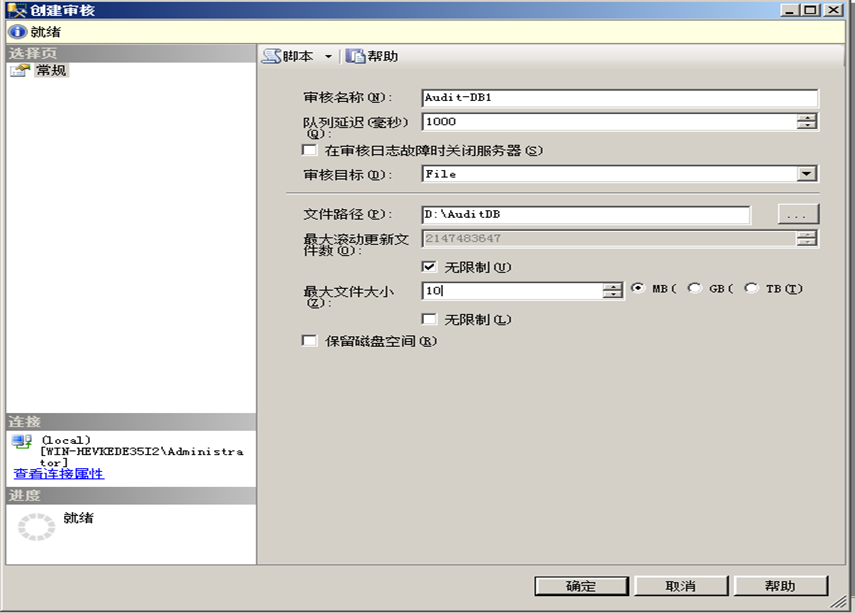
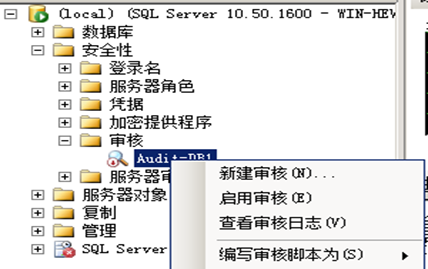
第2步,通过脚本1,开启数据库审核规范,配置完成后如图1-3,右键点击刚刚新建的数据库审计规范“ServerAuditSpecification-DB1”,点击【开启数据库审计规范】。数据库审计存储对DB1增删改的记录。
脚本1
USE [DB1]
GO
CREATE DATABASE AUDIT SPECIFICATION [ServerAuditSpecification-DB1]
FOR SERVER AUDIT [Audit-DB1]
ADD (DELETE ON DATABASE::[DB1] BY [public]),
ADD (INSERT ON DATABASE::[DB1] BY [public]),
ADD (UPDATE ON DATABASE::[DB1] BY [public]),
WITH (STATE = ON)
GO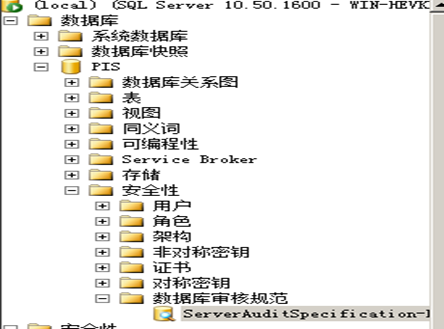
第3步,通过脚本2,开启服务器审核规范,配置完成后如图1-4,右键点击刚刚新建的服务器审计规范“ServerAuditSpecification-20210402-123559”,右键点击【开启服务器审计规范】。服务器审计存储对成功登陆数据库行为的记录。
脚本2
USE [master]
GO
CREATE SERVER AUDIT SPECIFICATION [ServerAuditSpecification-20210402-123559]
FOR SERVER AUDIT [Audit-DB1]
ADD (SUCCESSFUL_LOGIN_GROUP)
WITH (STATE = OFF)
GO查看审计日志及事务日志
1 活动监测器
开启并登陆Microsoft SQL Server Management Studio,点击【活动检视器】,打开活动监视器界面。活动检视器可以查看连接数据库的进程、资源等待、数据文件I/O、最近耗费大量资源的查询。

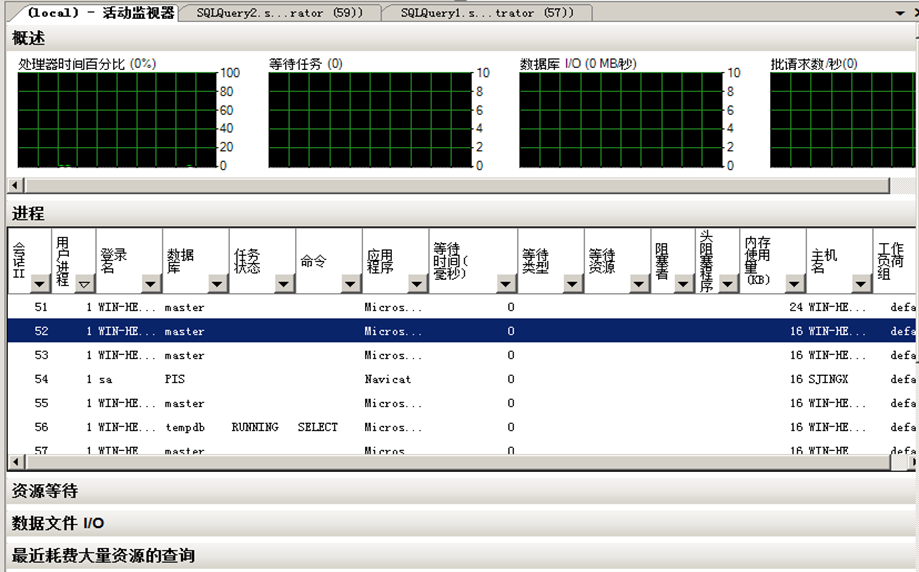
2 SQL server日志
开启并登陆Microsoft SQL Server Management Studio,点击【管理】,【SQL Server 日志】,右键点击【当前 -xxxx/xx/xx
】,进入【日志文件查看器】
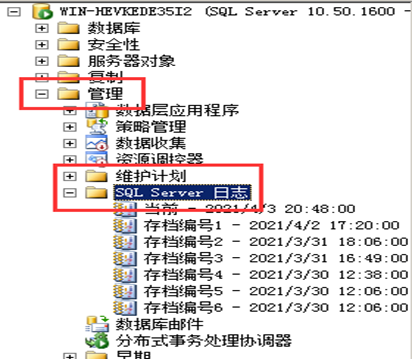
3 自定义审核规范
开启并登陆Microsoft SQL Server Management Studio,点击【安全性】,【审核】,右键【Audit-DB1】,点击【查看审核日志】。弹出日志文件查看器,勾选【审核集合】。
服务器实例名称:为该服务器主机名
操作ID:
- LOGIN SUCCEEDED:登陆成功
- UPDATE:在某表修改数据
- DELETD:在某表删除数据
- INSERT:在某表添加数据










